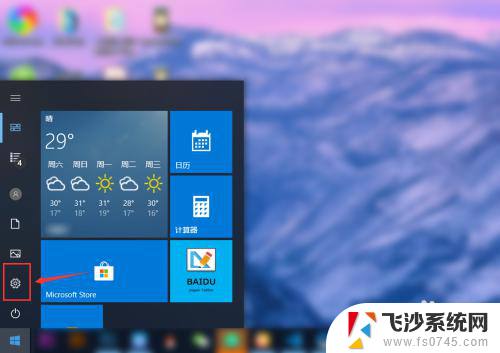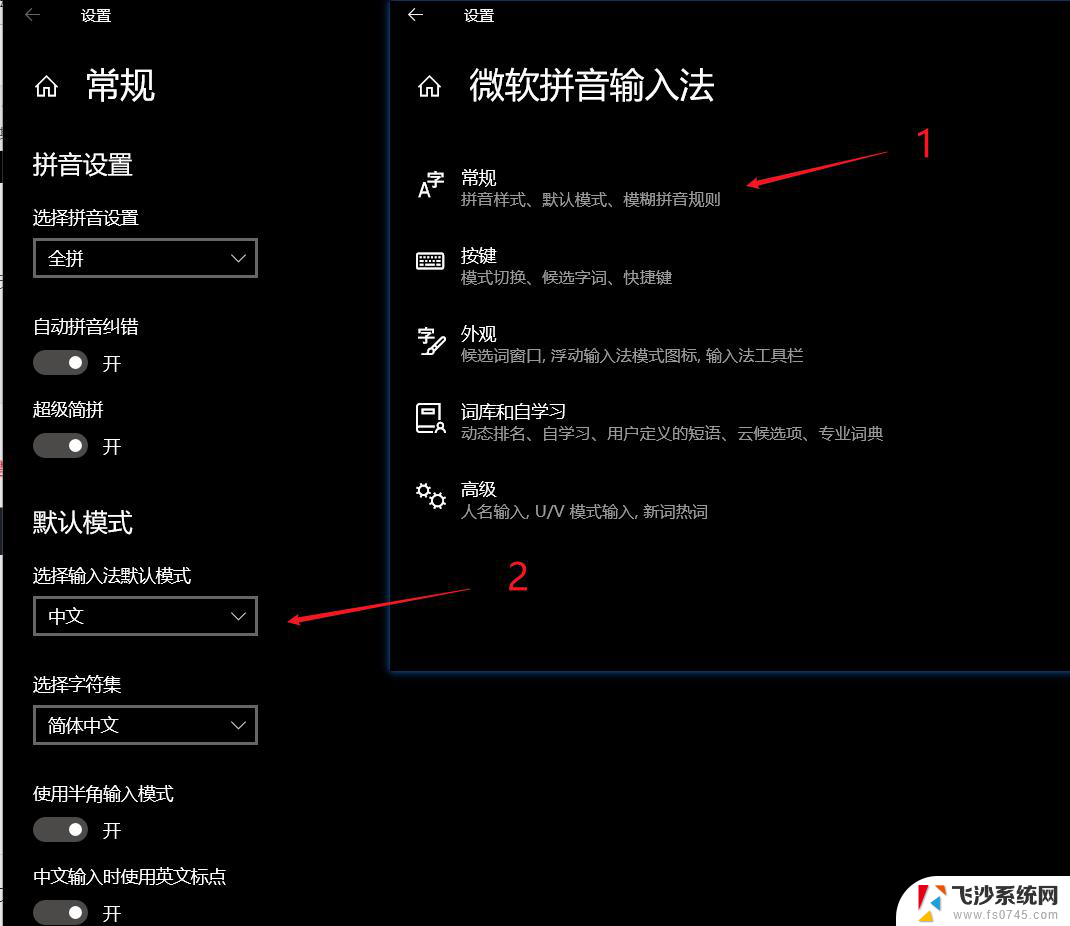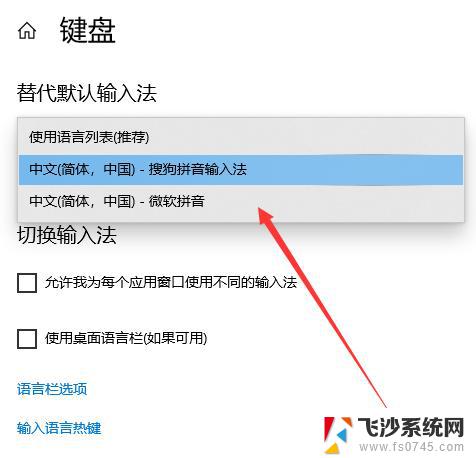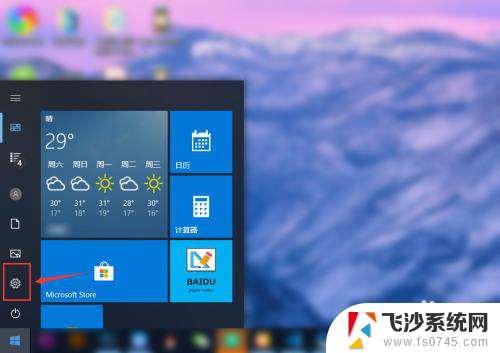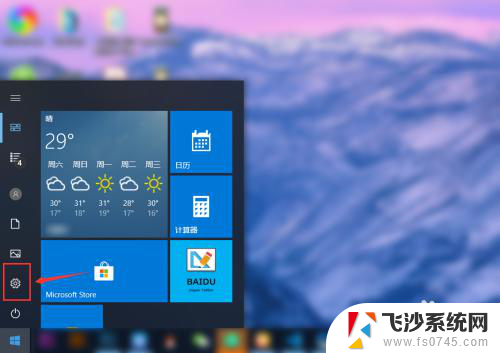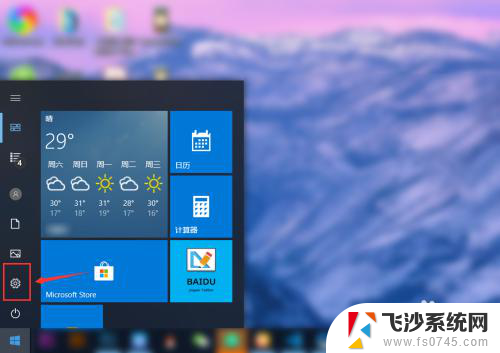笔记本输入法在哪里设置 笔记本win10如何设置默认输入法为中文
更新时间:2024-01-04 13:44:05作者:xtliu
在笔记本电脑上,我们经常需要使用不同的输入法来满足不同的需求,有时候我们可能会忘记在哪里设置笔记本的输入法,或者不知道如何将默认输入法设置为中文。在Windows 10操作系统上,设置默认输入法为中文可以帮助我们更方便地进行中文输入。接下来我们将介绍一些简单的步骤,帮助您在笔记本电脑上设置默认输入法为中文。
具体方法:
1.进入Windows设置界面。
点击桌面左下角“开始”——“设置”,进入Windows设置界面。
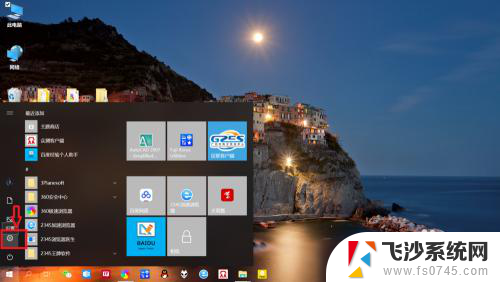
2.进入“时间和语言”设置。
点击“时间和语言”,进入“时间和语言”设置。
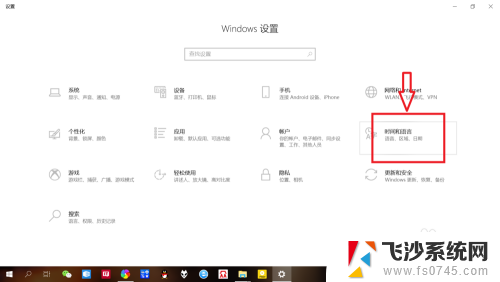
3.进入“语言”设置。
点击左侧“语言”,进入“语言”设置。
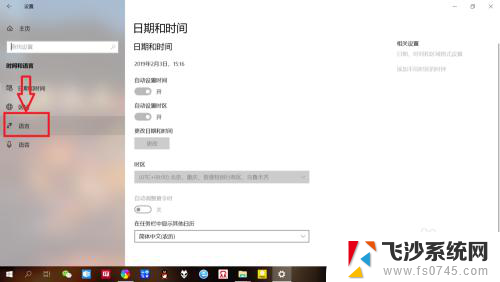
4.进入“高级键盘设置”。
点击相关设置后面的“拼写、键入和键盘设置”——“高级键盘设置”,进入“高级键盘设置”。
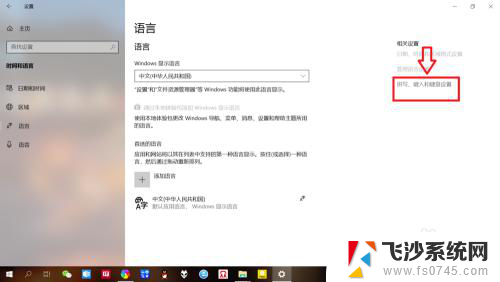
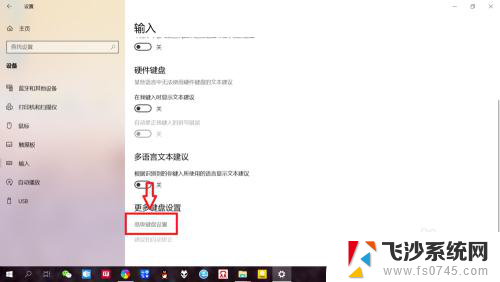
5.设置默认输入法。
点击“替代默认输入法”下面的下拉框,选择要设为默认的“输入法”即可。
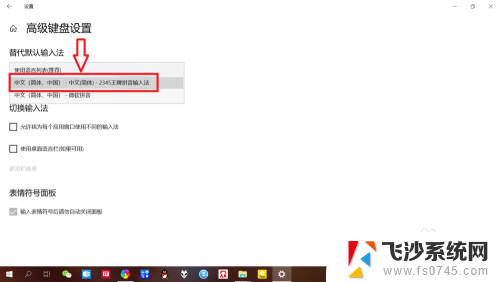
以上是设置笔记本输入法的全部内容,如果遇到这种情况,你可以按照以上步骤解决,非常简单快速。